- Wissensdatenbank
- Account & Setup
- Integrationen
- Benutzerdefinierte Objekte zwischen Apps zur Datensynchronisierung und HubSpot synchronisieren
Benutzerdefinierte Objekte zwischen Apps zur Datensynchronisierung und HubSpot synchronisieren
Zuletzt aktualisiert am: 28 Oktober 2025
Mit einem der folgenden Abonnements verfügbar (außer in den angegebenen Fällen):
-
Marketing Hub Enterprise
-
Sales Hub Enterprise
-
Service Hub Enterprise
-
Data Hub Enterprise
-
Content Hub Enterprise
Erfahren Sie mehr darüber, wie Sie benutzerdefinierte Objekte zwischen Apps zur Datensynchronisierung und HubSpot synchronisieren können. Die Synchronisierung kann unidirektional oder bidirektional erfolgen.
Vor dem Start
Sie müssen das benutzerdefinierte Objekt in Ihrem HubSpot-Account erstellen, bevor Sie die benutzerdefinierte Synchronisierung in Ihren Einstellungen für die Salesforce-Integration einrichten.
Einschränkungen und Anforderungen
Derzeit ist es möglich, benutzerdefinierte Objekte mit den folgenden Apps zu synchronisieren:
- Airtable (Tabellen)
- Kintone (Tabellen)
- Microsoft Dynamics 365 (Entitäten)
- Smartsheet (Tabellen)
- Snowflake-Datenerfassung (Stellen Sie sicher, dass Ihr HubSpot-Account für die folgende Betafunktion angemeldet ist: Snowflake-Datenerfassung).
- Zoho CRM (Module)
Synchronisierung Ihrer benutzerdefinierten Objekte einrichten
Richten Sie die Synchronisierung Ihres benutzerdefinierten Objekts mit Ihrer App zur Datensynchronisierung ein.
Datensynchronisierung aktivieren
So aktivieren Sie die Synchronisierung Ihrer benutzerdefinierten Objekte:
- Verknüpfen Sie die App mit Ihrem Account.
- Klicken Sie in Ihrem HubSpot-Account in der Hauptnavigationsleiste auf das Zahnradsymbol settings, um die Einstellungen aufzurufen. Gehen Sie in der linken Seitenleiste zu Integrationen > Verknüpfte Apps.
- Klicken Sie auf die App.
- Wenn Sie ein Objekt zum ersten Mal synchronisieren, klicken Sie auf Synchronisierung einrichten.
- Wenn Sie bereits andere Objekte synchronisiert haben, klicken Sie auf Mehr Daten synchronisieren.
- Geben Sie auf der Seite Zu synchronisierende Daten auswählen das gewünschte Objekt in der App an.
- Wählen Sie das benutzerdefinierte Objekt aus, mit dem Sie in HubSpot synchronisieren möchten oder von dem Sie synchronisieren möchten. Benutzerdefinierte Objekte befinden sich unter Zusätzliche Objekte.

- Klicken Sie auf das Dropdown-Menü mit den Pfeilen und wählen Sie aus, ob die Synchronisierung zwischen der App und HubSpot bidirektional oder unidirektional oder umgekehrt erfolgt.
- Klicken Sie auf „Weiter“.
Konfigurieren Sie die Synchronisierungsrichtung und die zugeordneten Felder
Gehen Sie auf der Seite zum Konfigurieren folgendermaßen vor:
- Legen Sie im Abschnitt Synchronisierungsrichtung auswählen fest, wie die Daten von HubSpot mit der Drittanbieter-App synchronisiert werden sollen und umgekehrt. Es gibt drei Möglichkeiten:
- Daten werden zwischen Apps synchronisiert: Alle neuen und aktualisierten Objektinformationen werden zwischen den beiden Apps ausgetauscht. Bei Datensätzen, die bereits in beiden Plattformen vorhanden sind, werden deren Eigenschaften zusammengeführt.
- Daten werden nur von Ihrer Drittanbieter-App mit HubSpot synchronisiert.
- Daten werden nur von HubSpot mit Ihrer Drittanbieter-App synchronisiert
- Öffnen Sie im Abschnitt Datenkonfliktlösung das Dropdown-Menü und wählen Sie die Standard-App aus, die bei Unstimmigkeiten zwischen den Daten die andere überschreiben soll. Wenn es in der Standard-App keinen Feldwert gibt, werden in der Drittanbieter-App keine Daten geändert. Diese Einstellung hat keinen Einfluss auf die im Abschnitt Synchronisierungsrichtung auswählen ausgewählte Synchronisierungsrichtung.

- Bestätigen Sie alle erforderlichen Referenzfelder (unterschiedlich je nach App).
- Überprüfen Sie im Abschnitt Zugeordnete Felder die standardmäßigen Zuordnungen von Eigenschaften und wie Informationen zwischen HubSpot und Ihrer Drittanbieter-App synchronisiert werden. Wenn Sie ein kostenpflichtiges Data Hub-Abonnement haben, können Sie benutzerdefinierte Zuordnungen für Eigenschaften einrichten. Wenn Sie kein kostenpflichtiges Data Hub-Abonnement haben, klicken Sie auf Benutzerdefinierte Zuordnungen ausprobieren , um die Funktion zu testen.
- Erforderliche Felder werden in der Tabelle der Feldzuordnungen mit einem Sternchen (*) angezeigt.
-
-
Um eine Zuordnung zu deaktivieren, klicken Sie auf den Schalter, um ihn auszuschalten.

-
So richten Sie eine benutzerdefinierte Feldzuordnung ein:
- Klicken Sie auf Eine Zuordnung hinzufügen.
- Verwenden Sie die Dropdown-Menüs, um die Drittanbieter-App und die HubSpot-Eigenschaft auszuwählen, die Sie zuordnen möchten.
- Klicken Sie auf success Aktualisieren.
-
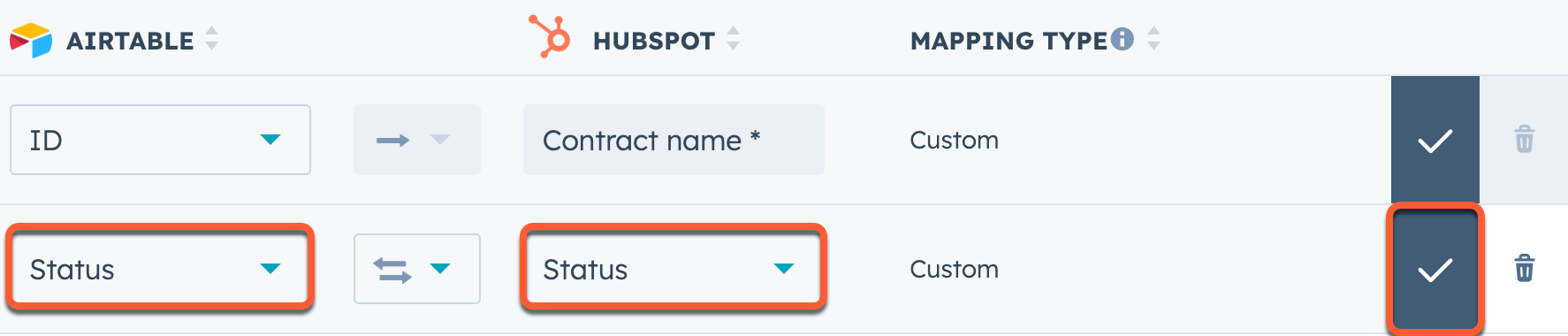
-
-
- Nutzen Sie den entsprechenden Schalter, um benutzerdefinierte Zuordnungen zu deaktivieren.
-
Synchronisierungsregeln einrichten
Konfigurieren Sie im Bildschirm Einschränken, wie Sie Datensätze von HubSpot mit Ihrer Drittanbieter-App synchronisieren möchten und umgekehrt.
Wählen Sie im Abschnitt Einschränken, welche Datensätze synchronisiert werden sollen Kriterien aus, um einzuschränken, welche Datensätze von HubSpot mit Ihrer Drittanbieter-App synchronisiert werden sollen und umgekehrt.
- Klicken Sie auf Bearbeiten.
- Wählen Sie im rechten Bereich die Eigenschaft aus, um die Synchronisierung von Datensätzen von HubSpot mit Ihrer Drittanbieter-App einzuschränken und umgekehrt.
- Klicken Sie auf Fertig.


Bitte beachten: Der Abschnitt Einschränken, welche Datensätze synchronisiert werden sollen schränkt nur ein, welche Datensätze am Anfang zwischen HubSpot und der Drittanbieter-App synchronisiert werden. Sobald die Datensätze synchronisiert sind, werden sie auf der Grundlage der eingerichteten Zuordnung der Eigenschaften weiterhin hin und her synchronisiert.
Datensätze zuordnen
Beim Synchronisieren mit einem benutzerdefinierten Objekt werden die Zuordnungen nicht beibehalten. Es wird empfohlen, sie manuell zuzuordnen.
Regeln überprüfen und die Synchronisierung starten
Sehen Sie sich im Bildschirm Überprüfen die von Ihnen konfigurierten Regeln an und klicken Sie dann auf Speichern und synchronisieren. Die erste Synchronisierung beginnt dann mit der Verarbeitung.

Nach Abschluss der ersten Synchronisierung werden die Datensätze innerhalb von 10 Minuten nach einer Änderung synchronisiert.